在企业网站建设中,文章分布功能是最常用的了,WordPress作为全球最流行的建站系统,也是内置了文章功能模块;在WordPress网站后台管理的功能菜单中找到 文章(Posts)菜单项,在这里我们可以查看 所有文章(All Posts)、写文章(Add New)、分类目录(Categories)、标签(Tags),可以自定义增删文章分类、增删编辑文章、文章标签等属性。
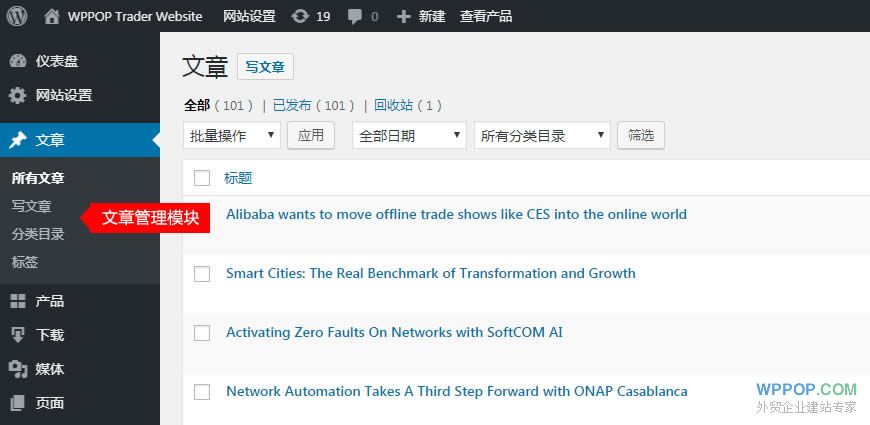
文章模块
所有文章(All Posts):查看已经发布的所有文章;
写文章(Add New ):发布新的文章;
分类目录(Categories):在发布文章之前,可以先在这里添加好所有的文章分类(栏目);
标签(Tags):添加的新文章标签,在编辑文章时添加的标签也会汇总显示在这里;
添加分类目录
如果您是新建网站,在发布文章之前,需要先在 文章(Posts) – 分类目录(Categories)中添加文章分类(栏目);如果已经创建好文章分类(栏目),则跳过直接进入写文章(Add New)页就可以了。如下图所示:
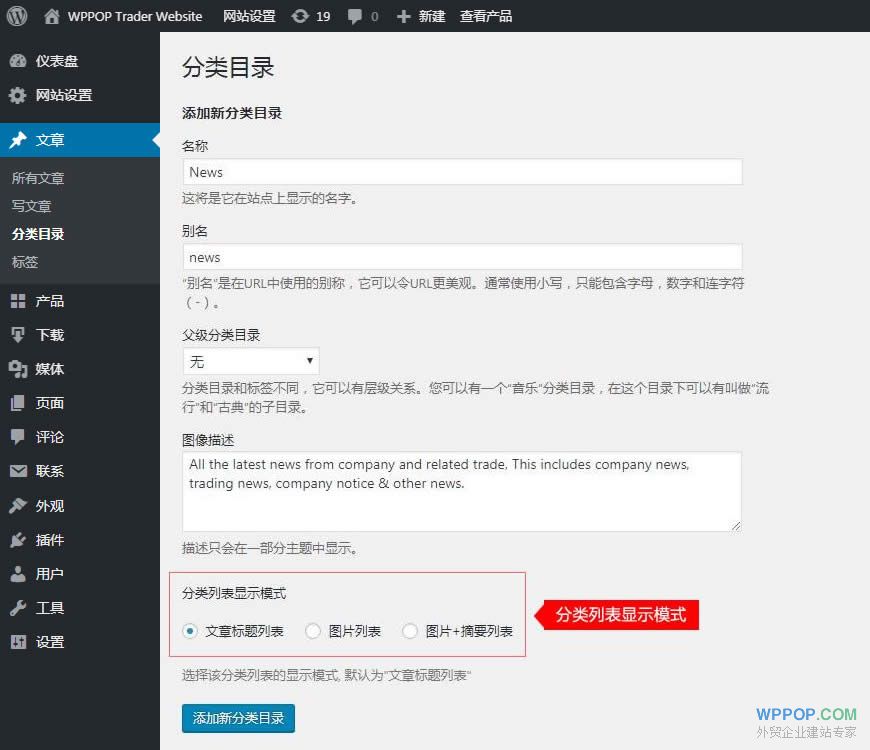
添加文章分类
写文章
在 文章(Posts) – 写文章(Add New)页添加发布新的文章,本文以WordPress经典编辑器(Classic Editor)为例进行讲解,添加发布文章界面如下图所示:
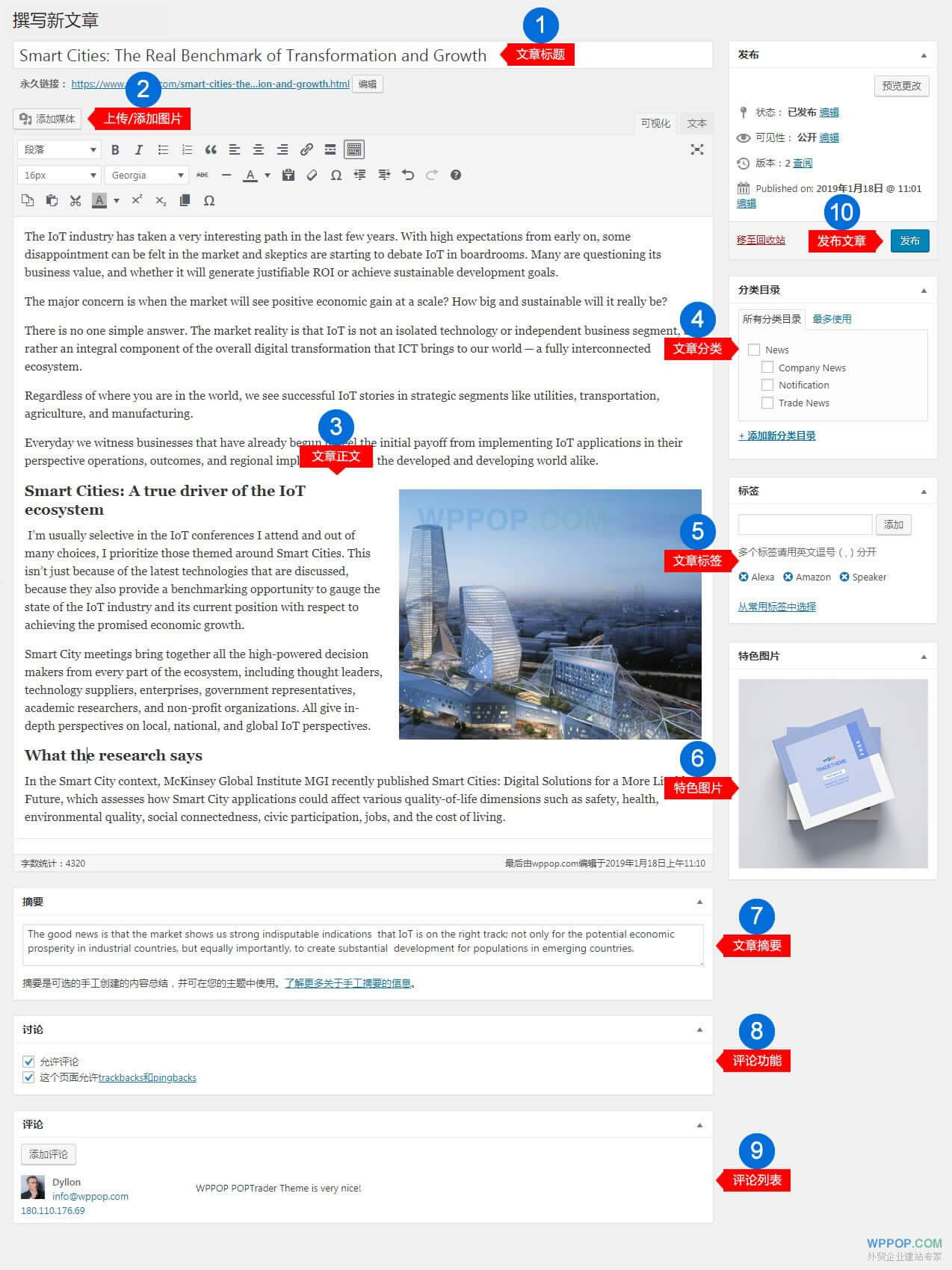
发布文章
提示:WordPress 5.0 正式版以后默认自带的编辑器已经是Gutenberg块编辑器(是一种全新的基于块(block-based)的可视化编辑器,给用户提供更简化的内容编辑体验,可以快速插入任何类型的多媒体并重新排列你想要核心展示的内容。每块内容都在自己的块中,有单独的封装,便于操作。)
功能注释:数字项 1~10
下面是后台的新建文章界面截图,我们对各功能项都做了标注,下面依次介绍数字标注点的功能:
- 文章标题:添加文章标题信息;
- 上传/添加图片:点击添加媒体按钮,可以上传本地图片、视频、音频或其他附件插入到文章,也可以在媒体库中浏览已上传附件;
- 文章正文:产品的详情介绍,文章编辑器支持对支持图片、文本、视频、音频或其他附件等自定义编辑;
- 文章分类:勾选当前文章所属的分类目录;
- 文章标签:添加文章标签(标签可以提高文章相关性,关键词频率高、分布广,更利于搜索引擎收录);
- 特色图片:设置文章缩略图,作为缩略图显示在图片文章列表(建议设置,如不设置则自动读取文章正文中的第一张图片作为缩略图);
- 文章摘要:设置文章摘要(概述)信息;
- 评论功能:是否开启文章的评论模块;
- 评论列表:如果当前页面开启了评论功能模块,则用户在当前页面提交的评论(留言)都会显示在这里;
- 发布文章:所有文章信息都添加设置好,最后点击 发布 按钮就可以把文章发布到网站了;
总结
文章发布功能基本就是上面介绍的这些,熟悉后就很容易上手操作了。




[…] 在创建自定义菜单之前,我们需要先创建好网站的栏目(比如文章分类目录、产品分类目录、页面等);在WordPress网站管理后台的【 外观(Appearance) –> 菜单(Menus)】页面,我们可以进入所有和自定义菜单功能有关的操作,包括新建自定义菜单,如下图所示: […]